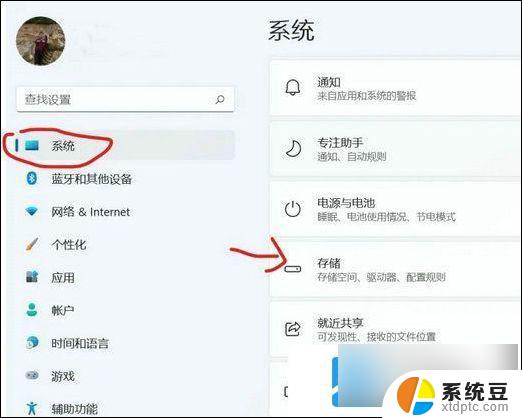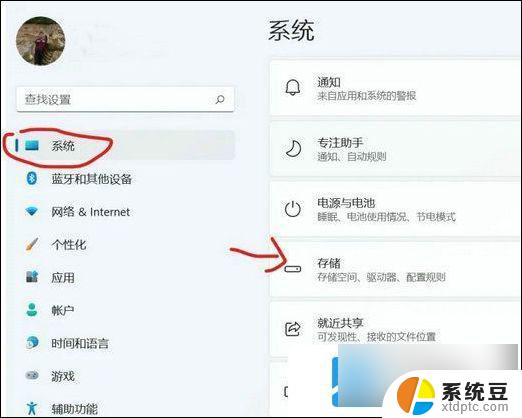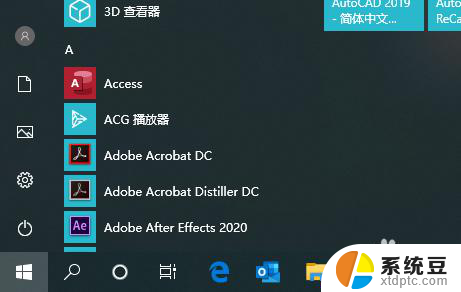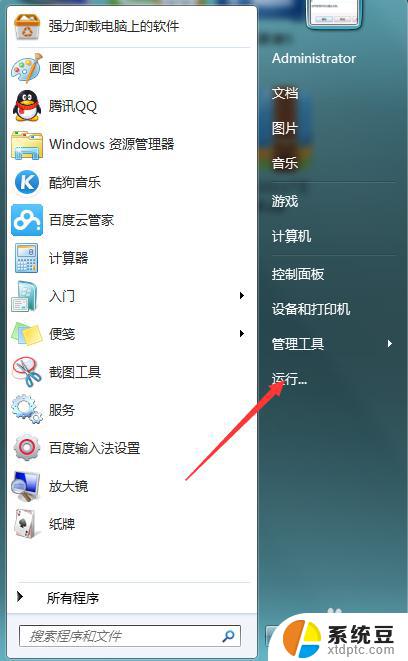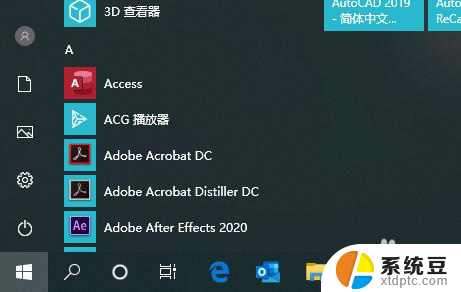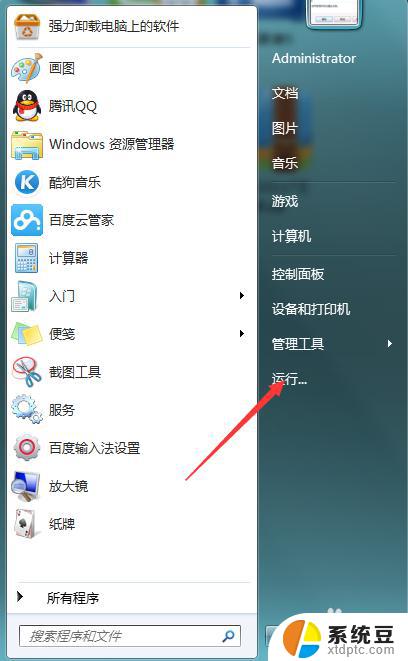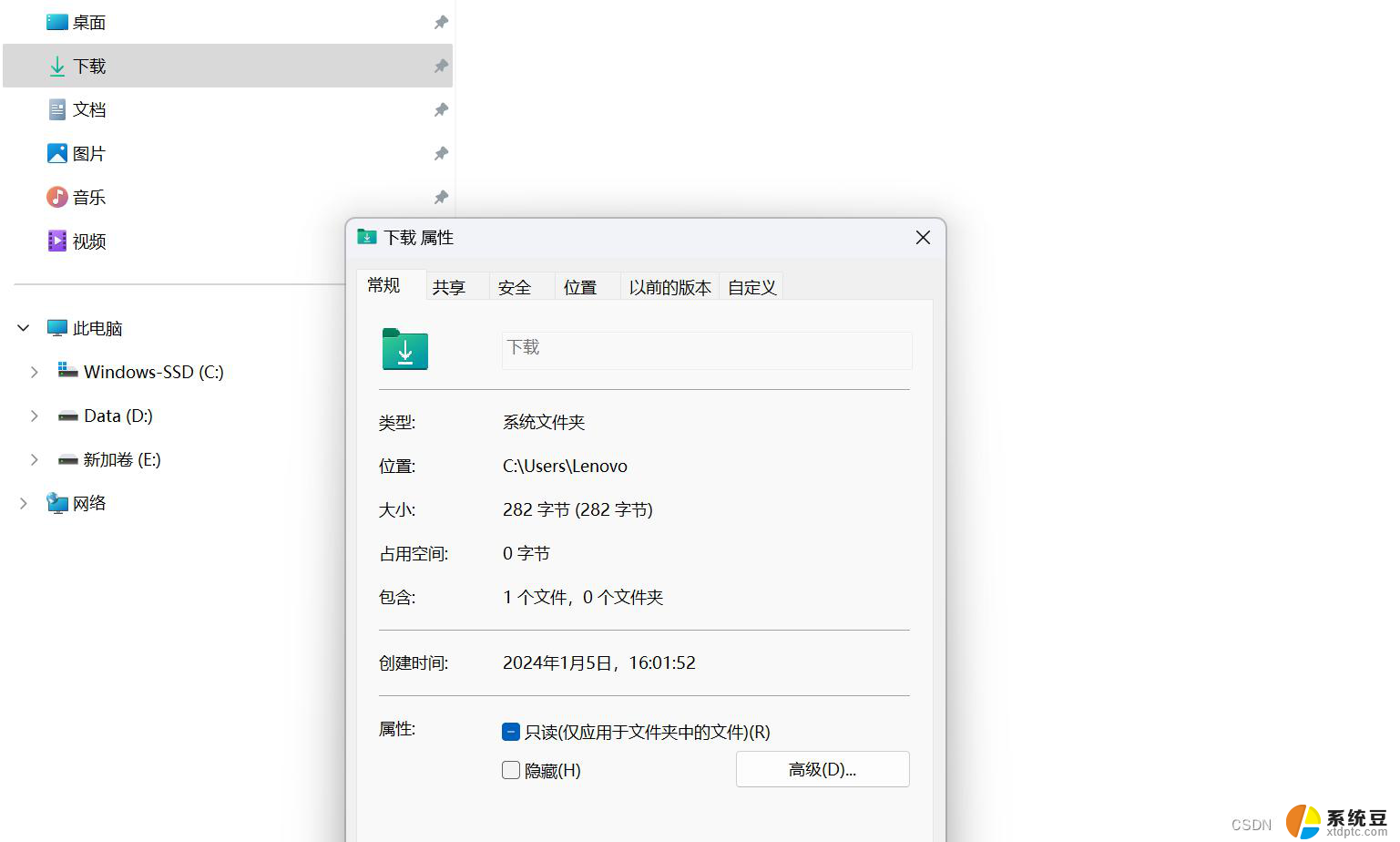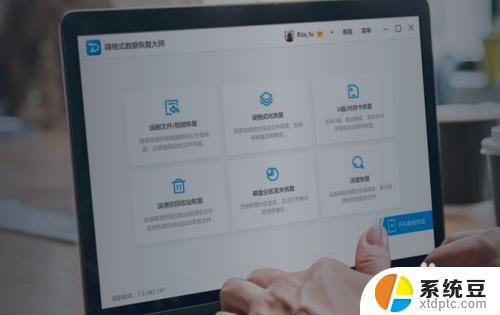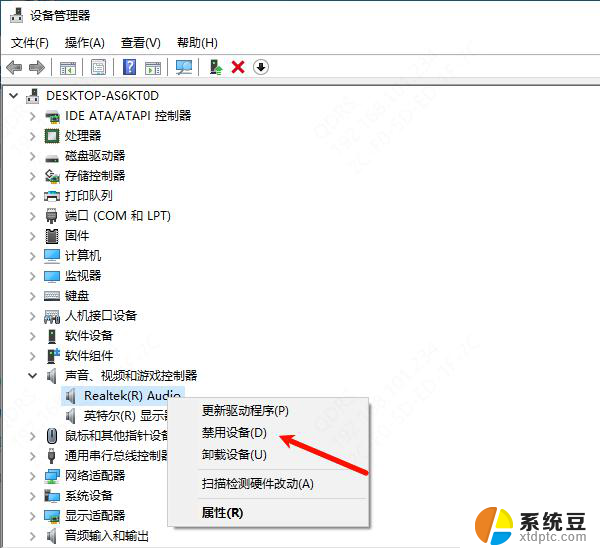电脑win11安装软件设置默认为d盘 win11默认安装位置修改为D盘步骤
更新时间:2024-10-25 15:50:49作者:xtliu
在使用电脑时,我们经常会遇到安装软件后默认安装在系统盘(通常为C盘)的问题,而随着Win11系统的推出,许多用户发现默认安装位置在D盘的需求更为常见。为了解决这一问题,今天我们将介绍如何将Win11系统的默认安装位置修改为D盘的步骤。通过简单的操作,让您的电脑安装软件更加方便和顺畅。愿本文能为您带来帮助和指导。
win11默认安装位置改为d盘设置步骤:
第一步:点击开始/设置/系统/存储
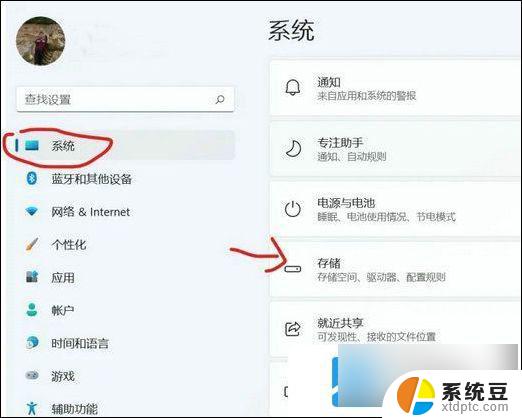
第二步:点击存储选择/高级存储设置
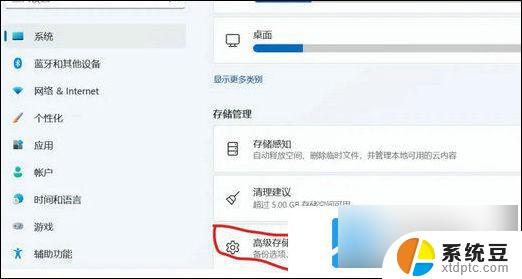
第三步:点击保存新内容的地方
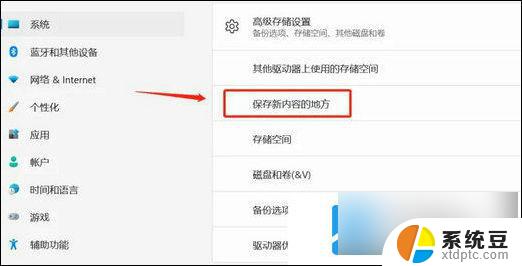
第四步:修改位置为d盘,修改完后点击应用。
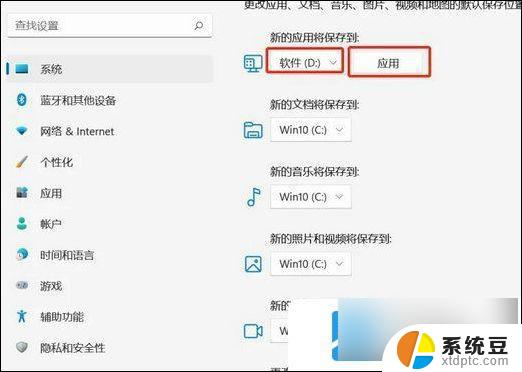
以上就是电脑win11安装软件设置默认为d盘的全部内容,有遇到这种情况的用户可以按照小编的方法来进行解决,希望能够帮助到大家。